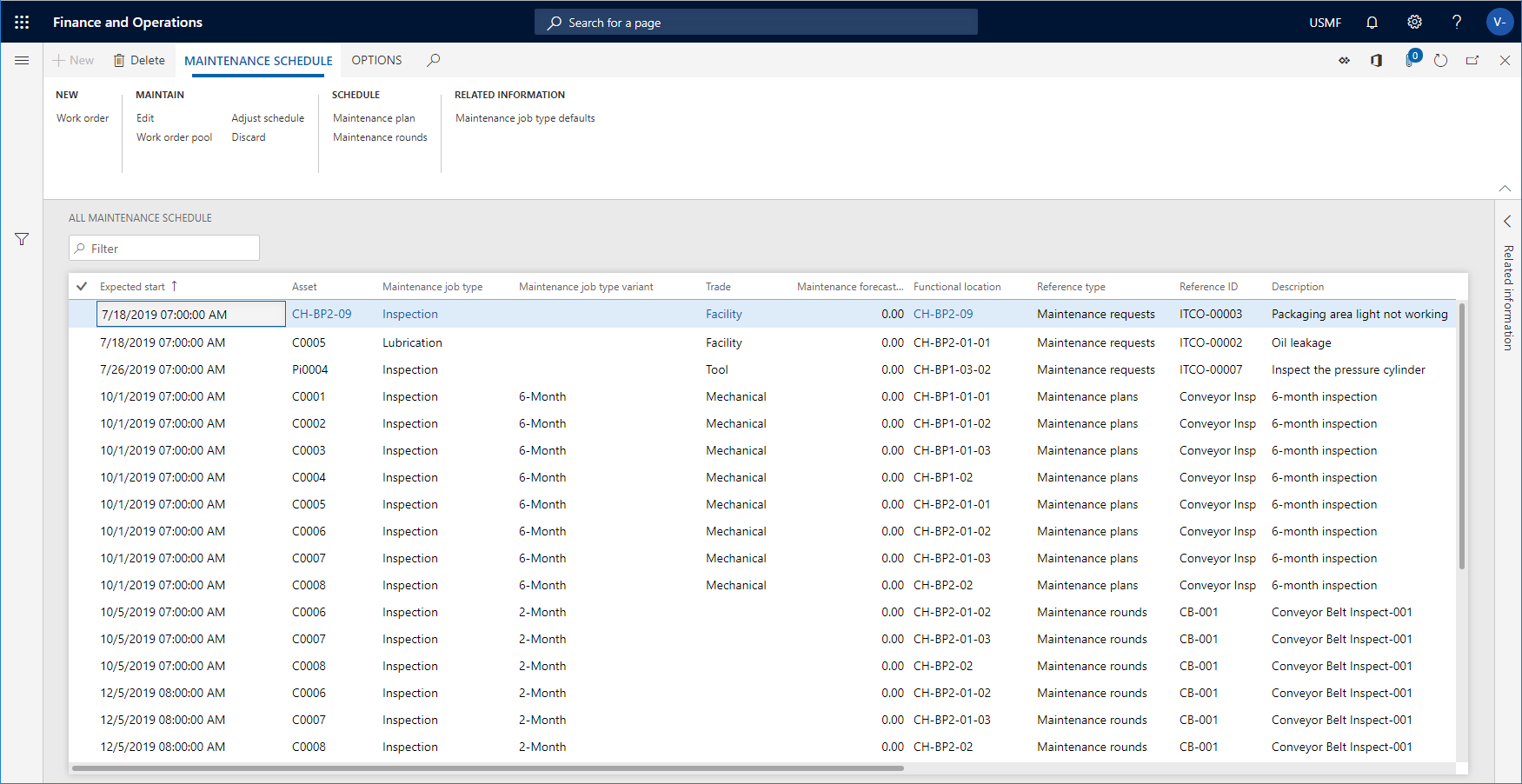Rozvrh údržby
Rozvrh údržby obsahuje seznam všech očekávaných plánů preventivní údržby, požadavků na údržbu a pořadí údržby, které mají být provedeny. Některé řádky rozvrhu mohly být převedeny na pracovní příkazy.
Čtyři zobrazení rozvrhu údržby se mírně liší v závislosti na řádcích rozvrhu údržby, které chcete zobrazit.
| Položka nabídky | Popis obsahu |
|---|---|
| Rozvrh kompletní údržby | Zobrazí se všechny řádky rozvrhu údržby. |
| Můj plán majetku | V tomto seznamu jsou uvedeny všechny řádky rozvrhu údržby obsahující majetek instalovaný ve funkčních místech, ke kterému se vztahujete coby pracovník (nastavení v části Pracovníci údržby a skupiny pracovníků). |
| Otevřít řádky rozvrhu údržby | Řádky rozvrhu údržby se stavem „Vytvořeno“ jsou zobrazeny v tomto seznamu, což znamená, že dosud nebyly převedeny na pracovní příkaz, nebo byly zrušeny. |
| Otevřít skupiny rozvrhu údržby | V tomto seznamu jsou uvedeny řádky rozvrhu údržby související s fondem pracovních příkazů. |
Poznámka
Pokud je v několika fondech pracovních příkazů uveden řádek rozvrhu údržby (viz Fondy pracovních příkazů), zobrazí se jeden záznam pro každý fond v části Otevřené fondy rozvrhu údržby. To je provedeno za účelem optimalizace možností filtrování ve fondech pracovních příkazů.
Otevření rozvrhu údržby:
Klikněte na položky v částech Správa majetku>Rozvrh údržby>Všechny rozvrhy údržby nebo Otevřené řádky rozvrhu údržby nebo Otevřené fondy rozvrhu údržby.
Chcete-li aktualizovat rozvrh údržby, klikněte na možnost Plán údržby nebo Pořadí údržby.
Řádek rozvrhu údržby můžete upravit tak, že jej vyberete a kliknete na tlačítko Upravit. Můžete například snadno aktualizovat úroveň služeb nebo pracovníka odpovědného za práci. Upravit lze pouze řádky rozvrhu údržby, které ještě nebyly připojeny k pracovnímu příkazu.
Řádek rozvrhu údržby můžete odstranit tak, že jej vyberete na stránce seznamu a kliknete na tlačítko Odstranit.
Řádek rozvrhu údržby můžete zahodit tak, že jej vyberete na stránce seznamu a kliknete na tlačítko Zahodit. Tato funkce je užitečná, pokud má například majetek jeden plán údržby 2 000 km a druhý plán údržby 10 000 km. Poté může být vhodné zahodit řádek vytvořený z plánu údržby 2 000 km, pokud se shoduje s 10 000 km, 20 000 km, 30 000 km atd. Pokud zahodíte řádek rozvrhu údržby související s plánem údržby, tento řádek se po naplánování plánu údržby již nikdy nezobrazí.
Chcete-li, aby byly všechny vybrané řádky zahrnuty do stejného fondu pracovních příkazů , můžete vybrat počet řádků rozvrhu údržby v části Všechny rozvrhy údržby a kliknout na položku Fond pracovních příkazů.
Můžete vybrat počet řádků rozvrhu údržby v části Všechny rozvrhy údržby nebo Otevřené řádky rozvhu údržby nebo Otevřené fondy rozvrhu údržby a kliknout na Upravit plán, chcete-li provést stejné úpravy na několika řádcích. Můžete změnit očekávaná počáteční a koncová data, úroveň služeb a skupinu zodpovědných pracovníků údržby nebo zodpovědného pracovníka údržby související s vybranými řádky rozvrhu údržby.
- Pokud řádek rozvrhu údržby souvisí s pracovním příkazem, v poli Pracovní příkaz se zobrazí ID pracovního příkazu.
- V zobrazení podrobností Všechen majetek > na záložce s náhledem Plány údržby majetku můžete vybrat plány údržby pro majetek. Později, pokud odstraníte řádek plánu údržby související s majetkem v části Všechen majetek, automaticky odstraníte také všechny řádky rozvrhu údržby se stavem „Vytvořeno“, které byly vytvořeny na základě plánu údržby. Viz také Vytvoření majetku.
Na následujícím obrázku je uvedena stránka seznamu Všechny rozvrhy údržby.